ども、多摩川乱歩(@tamagawa2525)です。

それ、フリーソフトで出来ます(ドン)。
ということで今回はフリーの音声編集ソフト『Audacity』を使って、音声の無音箇所を自動検出→切り詰めする方法について解説していきます。
- トークの不要な間を切り詰めて、テンポ良い会話にしたい
- インタビューなどの録音音声で、不要な沈黙をカットしたい
- 流し録りしてたけど、音がなっている箇所だけを集めたい
上記のような場合にとっても重宝する機能です。
この記事では実際に音声ファイルのサンプルを用意し、無音箇所を切り詰める手順を具体的に解説yしていきますので、ぜひ一緒にマスターしていきましょう!
【Audacity】無音検出で余分な間をカットする方法!
まずはAudacityに音声ファイルをドラッグ&ドロップ。
今回はサンプルとして以下の音声を使用します。
無理やりテンポを下げて喋ろうとしたら戦場カメラマンの渡部陽一さんみたいになってしまいましたが、サンプルとしては分かりやすいかなと思います。
この音声の無音箇所をカットしてテンポ良く修正していきましょう。
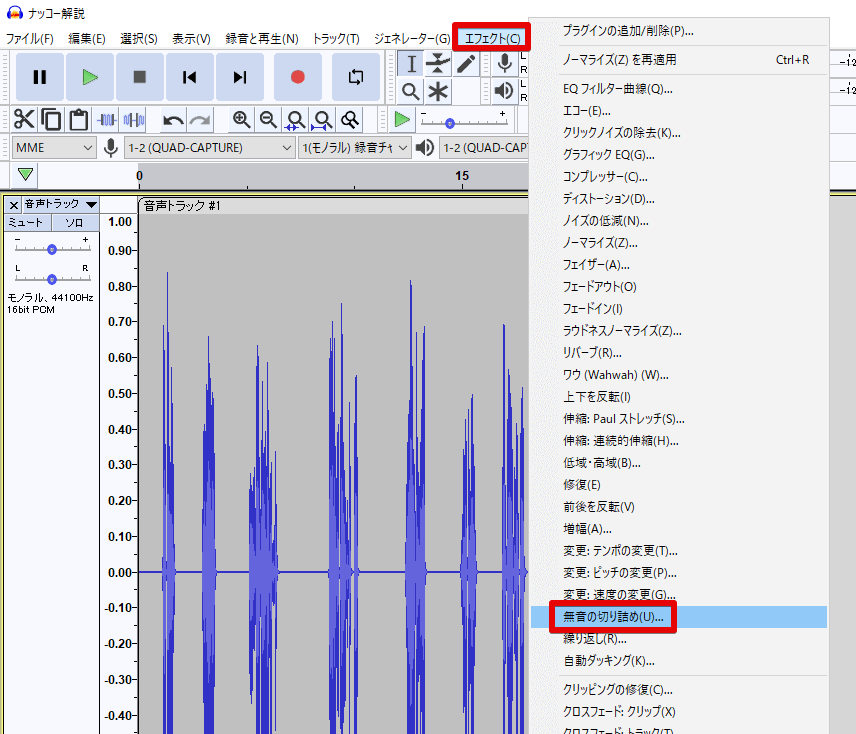
メニューバーの [エフェクト] > [無音の切り詰め] をクリック。
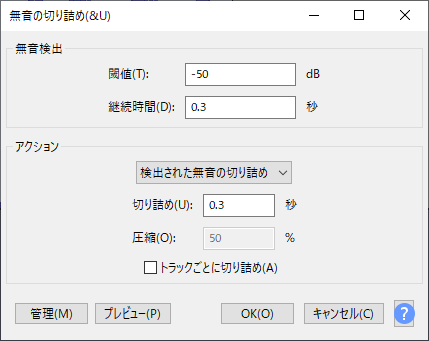
「無音の切り詰め」設定ダイアログが表示されます。
パラメータについては以下の通りです。
- 閾値:
どの音量から「無音」と判定するかの設定。 - 継続時間:
何秒継続されたら「無音」と判定するかの設定。
「閾値」を下回る音量が「継続時間」で設定した時間を超えた場合「無音」として判定され切り詰め対象となる - アクション:(以下2つから選択)
- 検出された無音の切り詰め:
無音箇所を何秒に切り詰めるかの設定。 - 過剰な無音の圧縮:
無音箇所を何%に圧縮するかの設定。
- 検出された無音の切り詰め:
アクションの辺りが若干ややこしいかもですが、簡単に言うと
- 検出された無音の切り詰め => 指定した秒数で切り詰め
- 過剰な無音の圧縮 => 指定した割合(%)に短縮
といった感じで無音箇所を詰めてくれます。
数値については音声データや求めるテンポ感にもよって異なりますが、ナレーションなどのトーク音声であれば 0.1~0.5秒くらいを目安に切り詰めると、割とどんな音声でも無理がない印象です。
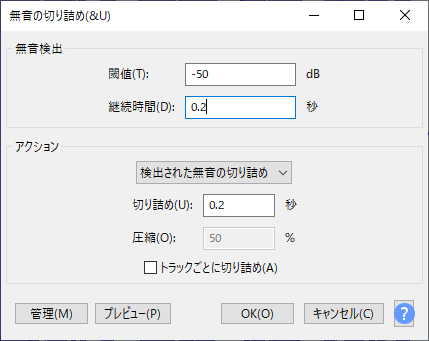
無音の切り詰め設定を適用させた、音声サンプルを実際に聴いてみましょう。
【無音切り詰め前】
【無音切り詰め後】
無駄な沈黙部分がガッツリ切り詰められて、良いテンポ感になりましたね。
元24秒 → 9秒になりファイルサイズなども節約できています。
今回のように無音箇所がハッキリしているような音声であれば、0.1秒以下の切り詰めでも自然な感じにできますが、2人以上での会話だったり言葉数が多かったりすると、切り詰めが不自然に感じる部分も出てくるかと思います。
編集する音声の無音部分に合わせて、自然な切り詰め時間を設定するようにしていきましょう。
【Audacity】無音検出で余分な間をカットする方法!まとめ

今回はフリーソフト「Audacity」での無音検出(無音の切り詰め)機能の使い方について解説しました。
過去に書いた 【無料】『ゲーム実況のマイク音声が小さい!』を解消する方法!【Audacity】 などと併せてやれば、テンポの良いラジオ動画なんかが簡単に作れますね!
当ブログでは他にもAudacityの便利な使い方や、ゲーム実況をもっと楽に・面白くする機材やツールを紹介しています。
また、TwitterやYouTubeでも動画制作やゲーム実況に関する発信をしています。
当ブログは個人にて運営を行っており、読者の皆様のご協力で継続できております。大変厚かましいお願いではございますが、
- 当ブログの情報が少しでも参考になった
- 問題解決の役に立った
- あけたまの活動を応援してやっても良い
とお考えになりましたら、お力添えを頂けますと幸いです。
今回はここまで!
次回もよろしく!
















音声の無音箇所を自動検知して、無音の部分をカット(削除)したい!